配置CLion管理Qt项目国际化支持
随着Qt 6的发布,cmake也正式宣告接管qmake的工作了。
在之前的一篇博客里我介绍了如何使用cmake管理你的qt项目,不过有一点我没有讲,那就是对国际化(i18n)的处理。
今天我们就来介绍下如何使用cmake+clion配置管理一个包含了国际化支持的项目。
准备工作
你需要准备下面的工具
- Qt 5.13+(我使用的是Qt 5.15.2)
- CLion 2020.3+
- GCC 9.0+ (最好支持c++17,最低要求是支持c++11)
其中GCC一般自己安装的Qt会有附带,否则在Windows上使用vs2019的编译器也是可以的。
在Linux上如果不想自己下载安装Qt的话也可以使用系统仓库打包好的:
# ubuntu
sudo apt-get install build-essential libglu1-mesa-dev libpulse-dev libglib2.0-dev
sudo apt-get --no-install-recommends install libqt*5-dev qt*5-dev qml-module-qtquick-* qt*5-doc-html
# Arch/Manjato
sudo pacman -S base-devel
sudo pacman -S --needed qt5
选择CLion的2020.3及以上版本是因为它提供了自带的Qt项目模板,省去了我们自己搭框架的麻烦。
当然如果你还在使用旧版CLion的话可以参考这篇文章配置Qt项目。
Qt 6在cmake的配置上是类似的,只需要修改几个函数的名称即可,后面会提及。
创建项目
前置工作完成之后就可以创建项目了,如下图所示:

默认是c++14标准,我个人更喜欢用c++17,不过今天的例子使用c++14也是可以的。
创建完成后你会得到如下的CMakeLists.txt文件:
cmake_minimum_required(VERSION 3.17)
project(untitled1)
set(CMAKE_CXX_STANDARD 17)
set(CMAKE_AUTOMOC ON)
set(CMAKE_AUTORCC ON)
set(CMAKE_AUTOUIC ON)
set(QT_VERSION 5)
# 设置需要用到的Qt modules
set(REQUIRED_LIBS Core Gui Widgets)
set(REQUIRED_LIBS_QUALIFIED Qt5::Core Qt5::Gui Qt5::Widgets)
add_executable(${PROJECT_NAME} main.cpp)
# 提示你应该指定qt的cmake模块的路径,使用系统默认配置时无需关心
# 嫌这个警告啰嗦的话完全可以注释掉或者删除
if (NOT CMAKE_PREFIX_PATH)
message(WARNING "CMAKE_PREFIX_PATH is not defined, you may need to set it "
"(-DCMAKE_PREFIX_PATH=\"path/to/Qt/lib/cmake\" or -DCMAKE_PREFIX_PATH=/usr/include/{host}/qt{version}/ on Ubuntu)")
endif ()
# 引入并链接用到的Qt modules
find_package(Qt${QT_VERSION} COMPONENTS ${REQUIRED_LIBS} REQUIRED)
target_link_libraries(${PROJECT_NAME} ${REQUIRED_LIBS_QUALIFIED})
CLion就是靠cmake来组织项目的,对于cmake的配置自然是必不可少的。
项目下还有一个提前写入了Hello World示例的main.cpp。点击编译运行你就会看到程序创建的窗口了。
下面我们就该进入正题了。
配置国际化支持
为了能更好地展示国际化,我们需要把例子代码改成下面这样:
#include <QApplication>
#include <QHBoxLayout>
#include <QMessageBox>
#include <QPushButton>
#include <QWidget>
int main(int argc, char *argv[]) {
QApplication a(argc, argv);
QWidget window;
auto btn1 = new QPushButton{QObject::tr("click left button")};
QObject::connect(btn1, &QPushButton::clicked, [w = &window]() {
QMessageBox::information(w,
QObject::tr("clicked left button"),
QObject::tr("you clicked left button"));
});
auto btn2 = new QPushButton{QObject::tr("click right button")};
QObject::connect(btn2, &QPushButton::clicked, [w = &window]() {
QMessageBox::information(w,
QObject::tr("clicked right button"),
QObject::tr("you clicked right button"));
});
auto mainLayout = new QHBoxLayout;
mainLayout->addWidget(btn1);
mainLayout->addWidget(btn2);
window.setLayout(mainLayout);
window.show();
return QApplication::exec();
}
对于国际化的细节我们不过多介绍,这里只要知道需要翻译的文字要用QObject::tr处理即可。
点击运行,你会看到界面上都是英文,因为现在我们还没添加国际化支持:
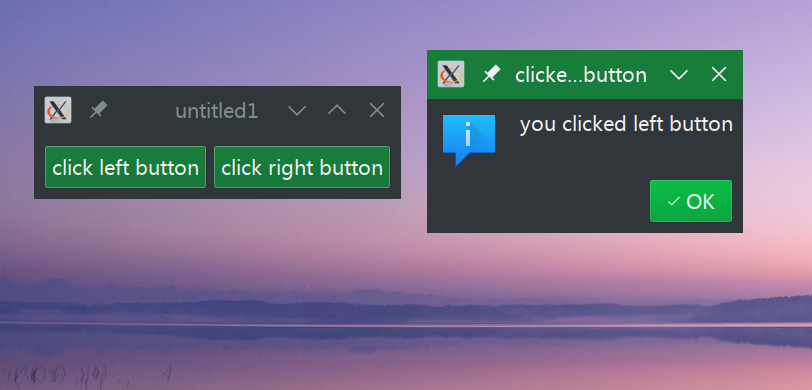
Qt的翻译文件由ts文件和qm文件组成,ts文件用于人类进行翻译工作,而Qt会根据ts文件生成qm文件,这是供程序使用的二进制文件,人类无法直接阅读。
所以在项目中我们只需要关心ts文件即可,下面我们创建一个lang子目录,我们要在其中进行英语到汉语和日语的翻译工作:
mkdir lang
不过我们不用自己创建ts文件,因为这是Qt能自动完成的。
下面我们修改一下cmake,让他能支持国际化:
cmake_minimum_required(VERSION 3.17)
project(untitled1)
set(CMAKE_CXX_STANDARD 17)
set(CMAKE_AUTOMOC ON)
set(CMAKE_AUTORCC ON)
set(CMAKE_AUTOUIC ON)
set(QT_VERSION 5)
set(REQUIRED_LIBS Core Gui Widgets)
set(REQUIRED_LIBS_QUALIFIED Qt5::Core Qt5::Gui Qt5::Widgets)
set(TS_FILES
${CMAKE_SOURCE_DIR}/lang/zh_CN.ts
${CMAKE_SOURCE_DIR}/lang/ja_JP.ts)
find_package(Qt${QT_VERSION} COMPONENTS ${REQUIRED_LIBS} LinguistTools REQUIRED)
qt5_create_translation(QM_FILES ${CMAKE_CURRENT_SOURCE_DIR} ${TS_FILES})
add_executable(${PROJECT_NAME} main.cpp ${TS_FILES})
if (NOT CMAKE_PREFIX_PATH)
message(WARNING "CMAKE_PREFIX_PATH is not defined, you may need to set it "
"(-DCMAKE_PREFIX_PATH=\"path/to/Qt/lib/cmake\" or -DCMAKE_PREFIX_PATH=/usr/include/{host}/qt{version}/ on Ubuntu)")
endif ()
target_link_libraries(${PROJECT_NAME} ${REQUIRED_LIBS_QUALIFIED})
哇,配置变得更长更吓人了,其实核心内容一共只有这几行:
set(TS_FILES
${CMAKE_SOURCE_DIR}/lang/zh_CN.ts
${CMAKE_SOURCE_DIR}/lang/ja_JP.ts)
find_package(Qt${QT_VERSION} COMPONENTS ${REQUIRED_LIBS} LinguistTools REQUIRED)
qt5_create_translation(QM_FILES ${CMAKE_CURRENT_SOURCE_DIR} ${TS_FILES})
add_executable(${PROJECT_NAME} main.cpp ${TS_FILES} ${QM_FILES})
第一行很好理解,把我们的需要的ts文件的名字先设置到变量里。
接着我们引入Qt5::LinguistTools,这不是c++库,只是一个帮助生成ts文件和qm文件的cmake模块,所以不能链接到程序里。
最后一行也很简单,把ts文件加入编译程序的依赖项目里,一旦发生改变就重新构建我们的程序。
关键在于qt5_create_translation这里,这个函数会帮我们创建ts文件,如果ts文件已经存在就会更新ts文件把新添加的翻译追加进去;
到这步还没结束,在更新完ts文件后它会检查ts文件中是否有有效的翻译信息,如果有就在cmake的编译目录下生成和ts文件同名的qm文件。
中间的${CMAKE_CURRENT_SOURCE_DIR}就是指定从哪个目录下的源文件里获得需要翻译的文本的。
注意,如果qm文件最终没被用到的话,那么实际上不会被生成。为了能生成qm文件所以我们把它加入了依赖,还有更好的办法,后面介绍。
在Qt 6中我们只需要把函数名改成qt_create_translation就行了。
如果你想自己创建和更新ts文件,只需要把函数换成qt5_add_translation,它会自动根据ts文件生成qm文件,不过要是没有ts文件存在他就会报错。在Qt 6中它的名字会变为qt_add_translation。
上述的工作会在make的时候进行,比如这样:
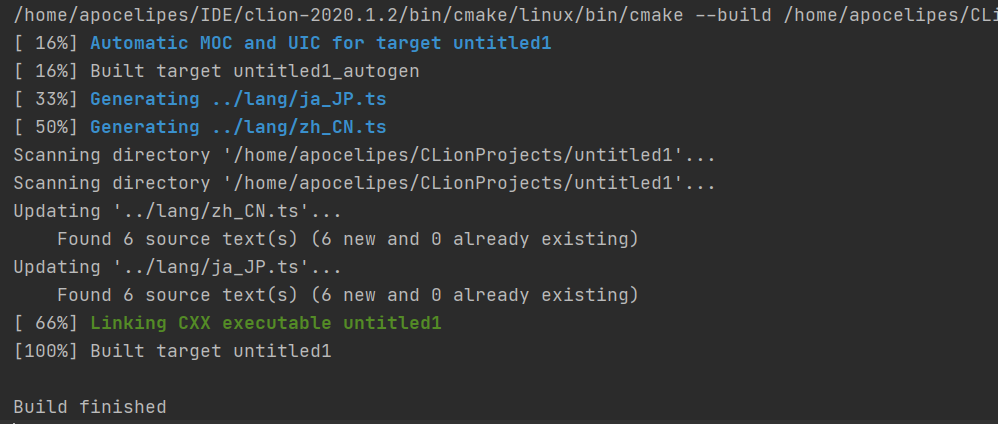
添加翻译
添加翻译没什么好讲的,你可以直接编辑ts文件,因为它是xml格式的,编辑起来还是很容易的。
不过有时候翻译需要参考文本和代码的上下文,这时候就需要用到Qt Linguist了:
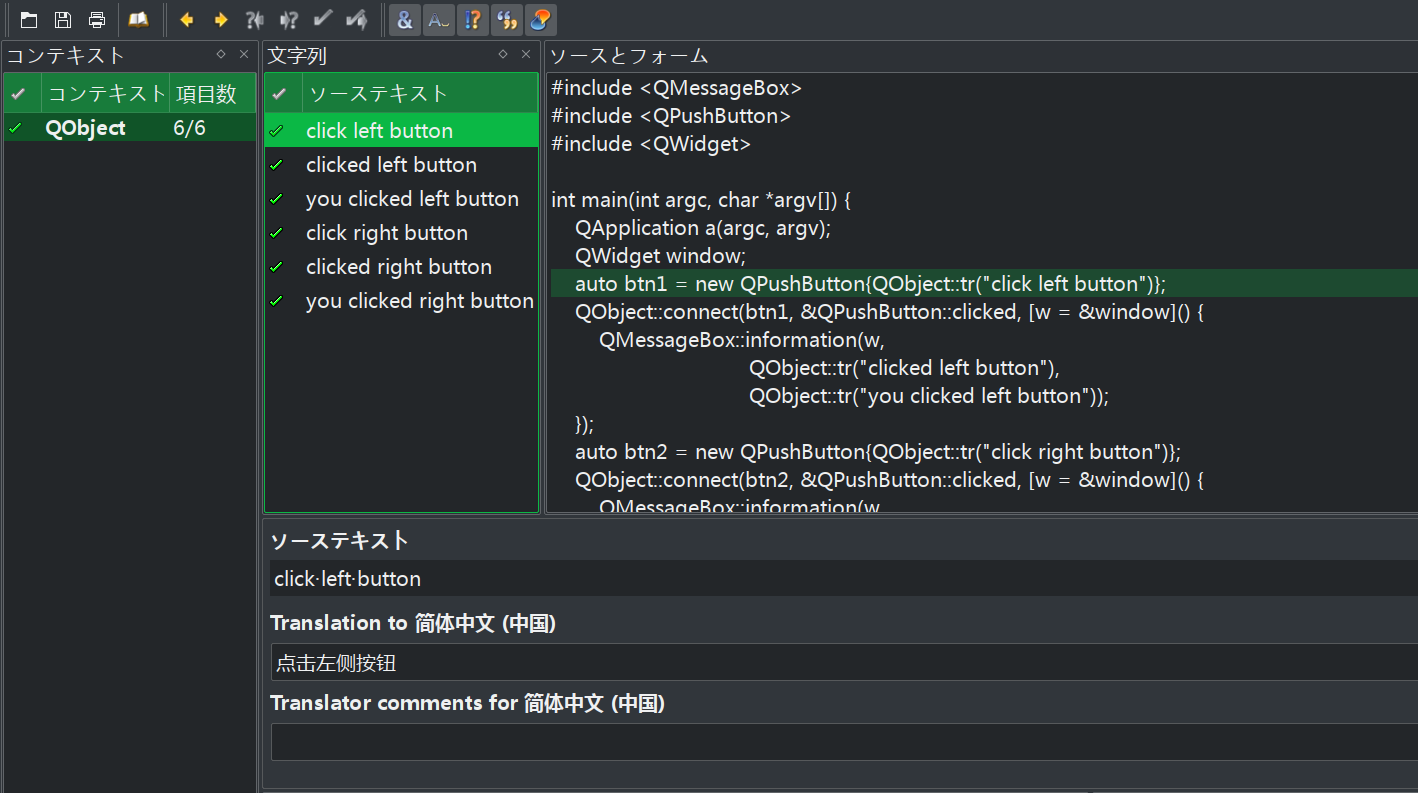
具体的使用细节不再赘述,你可以参考园内和网上的其他优质文章。
编译运行后你就会在构建目录看到两个qm文件,这时候我们的程序还没有完成国际化支持,在代码中我们需要使用这些qm文件:
#include <QLocale>
#include <QTranslator>
int main()
{
QApplication a(argc, argv);
QTranslator trans;
if (trans.load("./" + QLocale().name() + ".qm")) {
QCoreApplication::installTranslator(&trans);
}
...
return a.exec();
}
我们用QTranslator加载本地的qm文件,QLocale的name方法正好可以返回诸如“ja_JP”的名字。
我的系统默认设置是日语,因此运行程序会看到这样的界面:
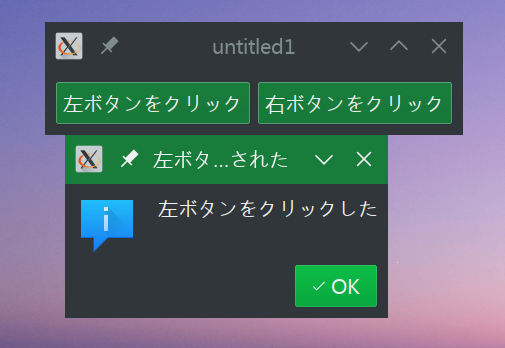
如果你的环境是中文的,那么显示的界面也是中文的,这就是Qt的i18n国际化支持。
将多语言资源绑定进程序
到上一节结束我们其实就把i18n讲完了,你完全可以打包程序的时候把qm文件和程序放在一起,安装的时候也放在同一目录。
但这种方案还是有些缺点的:
- 如果支持的语言比较多,那么就会有大量的小文件需要处理,难免会出错;
- 需要把qm这种无关的文件放进编译依赖里
对于有代码洁癖的我来说第二点尤其忍不了,但是如果不用这些qm文件的话最终是不会生成他们的,怎么办呢?
其实还有办法,我们可以把这些qm文件都集成到qrc里。
首先在目录下创建一个translations.qrc文件:
<RCC>
<qresource>
<file>zh_CN.qm</file>
<file>ja_JP.qm</file>
</qresource>
</RCC>
这里不用管资源文件的路径,因为我们还要对CMakeLists.txt做些修改处理这些问题:
set(CMAKE_AUTORCC ON) # 一定得开启rcc
# 注意这行
configure_file(translations.qrc ${CMAKE_CURRENT_BINARY_DIR} COPYONLY)
...
add_executable(${PROJECT_NAME} main.cpp ${TS_FILES} ${CMAKE_CURRENT_BINARY_DIR}/translations.qrc)
需要注意的是configure_file那行,我们把qrc文件原样复制到了编译目录里,因为qm文件也是在那里生成的。
现在qrc会被自动处理,然后我们的qm文件作为其依赖项也能被自动生成了。
再次编译项目,这次我们就能发现qm被生成了:
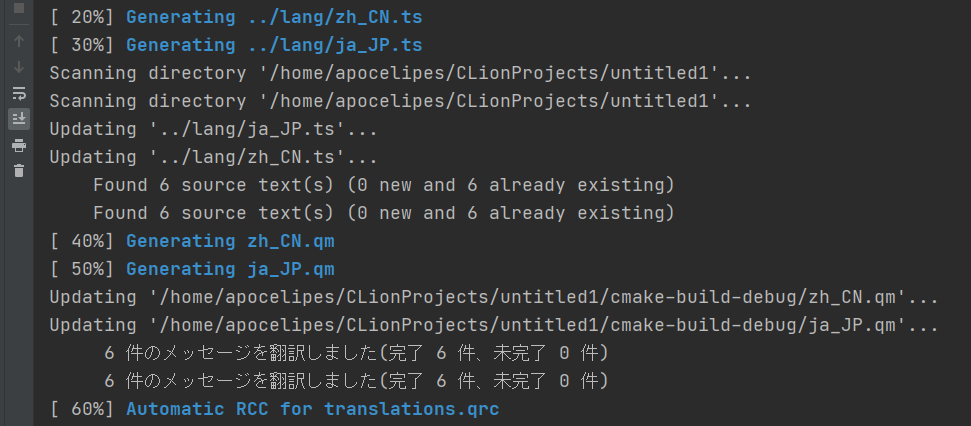
因为使用了Qt的rcc把资源嵌入了程序,所以cpp代码也得做一些调整:
QTranslator trans;
-if (trans.load("./" + QLocale().name() + ".qm")) {
+if (trans.load(":/" + QLocale().name() + ".qm")) {
QCoreApplication::installTranslator(&trans);
}
注意.变成了:,这代表我们指定的路径是嵌入资源的。
这样国际化支持就彻底完成了,通过修改Linux的LANG环境变量我们可以自由设置程序的语言,效果如下:
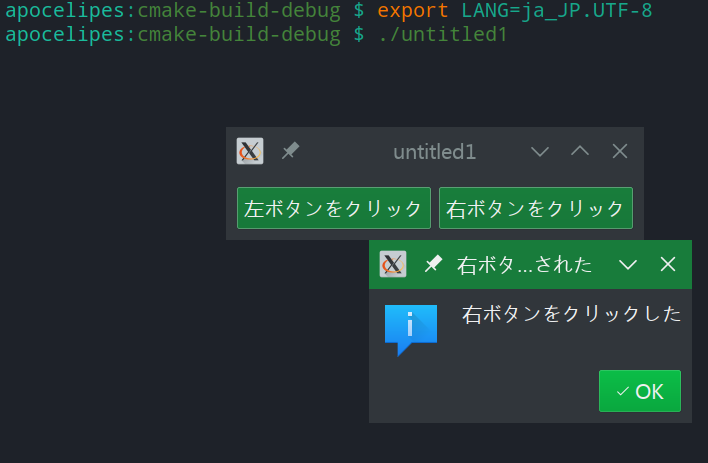
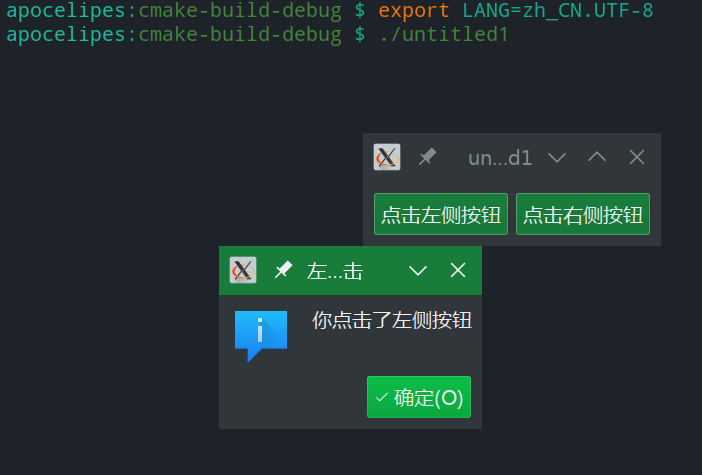
总结
现在我把完整的CMakeLists.txt贴上来作为参考,对于你自己的项目当然是要做调整的:
cmake_minimum_required(VERSION 3.17)
project(untitled1)
set(CMAKE_CXX_STANDARD 17)
set(CMAKE_AUTOMOC ON)
set(CMAKE_AUTORCC ON)
set(CMAKE_AUTOUIC ON)
set(QT_VERSION 5)
set(REQUIRED_LIBS Core Gui Widgets)
set(REQUIRED_LIBS_QUALIFIED Qt5::Core Qt5::Gui Qt5::Widgets)
set(TS_FILES
${CMAKE_SOURCE_DIR}/lang/zh_CN.ts
${CMAKE_SOURCE_DIR}/lang/ja_JP.ts)
find_package(Qt${QT_VERSION} COMPONENTS ${REQUIRED_LIBS} LinguistTools REQUIRED)
configure_file(translations.qrc ${CMAKE_CURRENT_BINARY_DIR} COPYONLY)
qt5_create_translation(QM_FILES ${CMAKE_CURRENT_SOURCE_DIR} ${TS_FILES})
add_executable(${PROJECT_NAME} main.cpp ${TS_FILES} ${CMAKE_CURRENT_BINARY_DIR}/translations.qrc)
message(${QM_FILES})
target_link_libraries(${PROJECT_NAME} ${REQUIRED_LIBS_QUALIFIED})
不过这种方案也不是没有问题,那就是每次只能在编译期间更新ts文件,这点需要注意。
如果想要看更具体的项目是如何配置i18n的,我这也有一个例子,如果不嫌弃觉得有帮助的话可以star一下。
配置CLion管理Qt项目国际化支持的更多相关文章
- 利用cocoapods管理开源项目,支持 pod install安装整个流程记录(github公有库)
利用cocoapods管理开源项目,支持 pod install安装整个流程记录(github公有库),完成预期的任务,大致有下面几步: 1.代码提交到github平台 2.创建.podspec 3. ...
- Mac平台Clion配置GLFW+GLAD的项目
前期的准备工作详见LearnOpenGL CN 看这篇教程的前提是假设你已经编译好了GLFW文件夹以及下载好了GLAD,不会的话可以看我的另一篇 文章的前部分: 配置 Clion新建一个项目,CMak ...
- Visual Studio 2015开发Qt项目实战经验分享(附项目示例源码)
Visual Studio 2015开发Qt项目实战经验分享(附项目示例源码) 转 https://blog.csdn.net/lhl1124281072/article/details/800 ...
- Jenkins配置基于角色的项目权限管理--转
本文将介绍如何配置jenkins,使其可以支持基于角色的项目权限管理. 由于jenkins默认的权限管理体系不支持用户组或角色的配置,因此需要安装第三发插件来支持角色的配置,本文将使用Role Str ...
- Jenkins配置基于角色的项目权限管理
转自: http://www.cnblogs.com/gao241/archive/2013/03/20/2971416.html, 版权归原作者. 本文将介绍如何配置jenkins,使其可以支持基于 ...
- angular项目国际化配置(ngx-translate)
原文 https://www.jianshu.com/p/7d1da3098625 大纲 1.认识ngx-translate 2.ngx-translate的配置步骤 3.ngx-translate的 ...
- jenkins配置基于角色的项目权限管理设置步骤
jenkins配置基于角色的项目权限管理设置步骤 本文链接:https://blog.csdn.net/russ44/article/details/52276222 由于jenkins默认的权限管理 ...
- QT中文乱码与国际化支持
QT国际化支持 Qt内部采用的全Unicode编码,这从根本上保证了多国语界面实现的正确性和便捷性.Qt本身提供的linguist工具,用来实现翻译过程十分方便.MFC中利用资源DLL切换资源,或 ...
- 如若已在管理后台更新域名配置,请刷新项目配置后重新编译项目,操作路径:“项目-域名信息” http://www.mysite.com 不在以下 request 合法域名列表中
报错如图 报错文字如下: 如若已在管理后台更新域名配置,请刷新项目配置后重新编译项目,操作路径:“项目-域名信息” http://www.mysite.net 不在以下 request 合法域名列表中 ...
随机推荐
- 看起来很唬人,然而却简单实用的CAP理论
在做分布式系统开发时,经常会或多或少的听到CAP理论.或者是处理节点间数据一致性的问题.CAP理论很简单,但却是很多软件设计的宏观指导,因此也有人将之称为架构师必须掌握的理论之一.鉴于理论的东西相对来 ...
- 01 . Go之从零实现Web框架(框架雏形, 上下文Context,路由)
设计一个框架 大部分时候,我们需要实现一个 Web 应用,第一反应是应该使用哪个框架.不同的框架设计理念和提供的功能有很大的差别.比如 Python 语言的 django和flask,前者大而全,后者 ...
- IDEA中配置Git,在Github上clone项目到IDEA
一.安装git 1.用homebrew安装git 运行以下命令安装 brew install git 默认的安装位置是 /usr/local/Cellar目录中(后面会用到) 二.在idea中配置Gi ...
- 学习一下 SpringCloud (三)-- 服务调用、负载均衡 Ribbon、OpenFeign
(1) 相关博文地址: 学习一下 SpringCloud (一)-- 从单体架构到微服务架构.代码拆分(maven 聚合): https://www.cnblogs.com/l-y-h/p/14105 ...
- phoenix启动报错:org.apache.phoenix.exception.PhoenixIOException: SYSTEM.CATALOG
错误: org.apache.phoenix.exception.PhoenixIOException: SYSTEM.CATALOG at org.apache.phoenix.util.Serve ...
- instanceof和isInstance的区别
instanceof 是一个操作符(类似new, ==等) ( Object reference variable ) instanceof (class/interface type) if(a i ...
- 关于 RNN 循环神经网络的反向传播求导
关于 RNN 循环神经网络的反向传播求导 本文是对 RNN 循环神经网络中的每一个神经元进行反向传播求导的数学推导过程,下面还使用 PyTorch 对导数公式进行编程求证. RNN 神经网络架构 一个 ...
- FastAPI学习: 个人博客的后端API
前言 学习FastAPI中把官方文档过了一遍,看了些大佬的文章,也借鉴(抄袭)了部分代码,写了一套个人博客的API,目前还比较简陋,统计的API基本没有,而且目前基本都停留在单表查询,所以含量不高,接 ...
- Python在项目外更改项目内引用
前言 目前有一个奇葩的需求, 将某个开源项目整合进自己的项目里去调度, 还需要在每次启动这个开源项目时, 加载不同的配置文件进去, 问题是配置文件并不是一个 conf 或者是其他的什么, 而是以 .p ...
- mongodb表索引备份,索引的导出导入
背景 发现有两个mongodb环境的数据库表索引不一致,另一个数据库有索引缺失,需要将一个数据库里的所有表索引导入到另一个数据库 也可用于单独备份数据库所有表的索引 写mongo shell的js脚本 ...
